अलग-अलग यूजर इंटरफेस में अलग-अलग टूलबार प्राथमिकताएं होती हैं। लेकिन अच्छी खबर यह है कि आप उनके छिपे हुए बटनों तक पहुंच सकते हैं। टूलबार पुल-डाउन मेनू से "फाइल" का चयन करके, और फिर "प्रिंट।" तो, आगे बढ़ें और उस सड़क पर चलना शुरू करें जो उद्देश्य से कम यात्रा की जाती है - क्योंकि टूलबार "कॉपी" और "पेस्ट" की एक-चरणीय आइकन दुनिया सिर्फ एक है कीस्ट्रोक दूर।
चरण 1
सॉफ्टवेयर प्रोग्राम खोलें और "टूल्स" चुनें।
दिन का वीडियो
चरण 2
टूलबार मेनू से "कस्टमाइज़ करें" चुनें। यदि आप "कस्टमाइज़" बटन नहीं दिखाते हैं, तो सेक्शन 2 पर जाएँ।
चरण 3
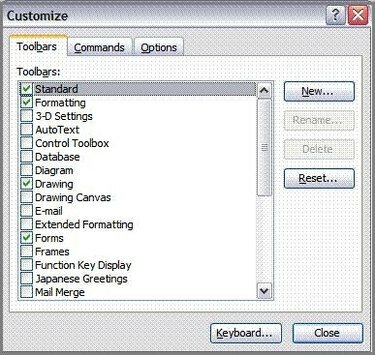
टूलबार टैब पर जाएं और यूजर इंटरफेस पर दिखाए जाने वाले वांछित टूलबार के बगल में एक चेक लगाएं। उस टूलबार को अनचेक करें जिसे आप सॉफ़्टवेयर खोलने पर हटाना चाहते हैं।
चरण 4
सॉफ्टवेयर प्रोग्राम खोलें और टूलबार मेनू से "टूल्स" चुनें।
चरण 5
टूलबार मेनू से "कस्टमाइज़ टूलबार" चुनें।
चरण 6
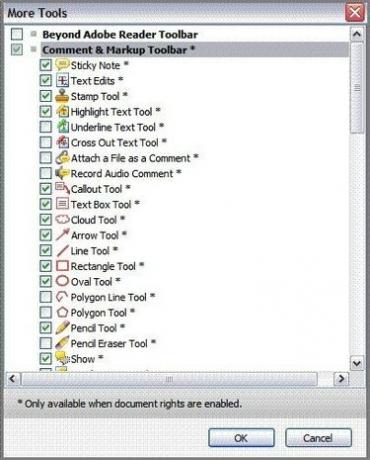
उपयोगकर्ता इंटरफ़ेस पर दिखाए जाने के लिए वांछित टूलबार के पास एक चेक रखें। उस टूलबार को अनचेक करें जिसे आप सॉफ़्टवेयर खोलने पर हटाना चाहते हैं।
चरण 7
इंटरनेट एक्सप्लोरर ब्राउज़र खोलें और टूलबार मेनू से "टूल्स" चुनें।
चरण 8
"टूलबार" चुनें और फिर "कस्टमाइज़ करें" चुनें।
चरण 9
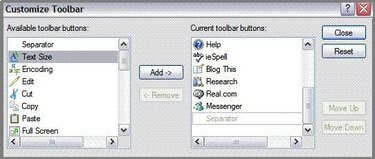
"उपलब्ध टूलबार बटन" सूची में स्थित वांछित टूलबार को हाइलाइट करें और फिर "जोड़ें" बटन पर क्लिक करें। प्रत्येक नए टूलबार को "वर्तमान टूलबार बटन" सूची में जोड़ने के लिए दोहराएं। समाप्त होने पर, "बंद करें" पर क्लिक करें।
चरण 10
मोज़िला फ़ायरफ़ॉक्स इंटरनेट ब्राउज़र खोलें और टूलबार मेनू से "व्यू" चुनें।
चरण 11
"टूलबार" चुनें और फिर "कस्टमाइज़ करें" चुनें।
चरण 12
उपलब्ध टूलबार के वांछित दृश्य को लाने के लिए "दिखाएँ" के बगल में तीर पर क्लिक करें, या तो आइकन और टेक्स्ट के रूप में दिखाया जाना है, बस आइकन या सिर्फ टेक्स्ट।
चरण 13
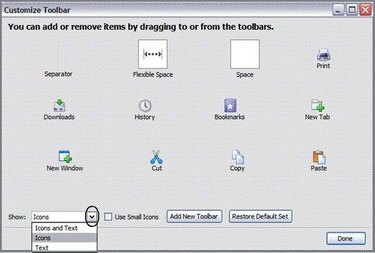
अपने माउस पॉइंटर को जोड़ने के लिए चयनित टूलबार पर रखें और उस पर बायाँ-क्लिक करें। माउस को दबाए रखते हुए, उसे ब्राउज़र टूलबार तक खींचें और फिर छोड़ दें। प्रत्येक नए बटन के लिए प्रक्रिया को दोहराएं। समाप्त होने पर, "संपन्न" दबाएं। एक नया टूलबार जोड़ने के लिए, चरण 5 पर जाएँ।
चरण 14
इस खंड में चरण 1 - 3 का पालन करें। अगला, "टूलबार जोड़ें" पर क्लिक करें। अपने टूलबार के लिए एक नाम टाइप करें और फिर आइटम्स को इस सेक्शन में चरण 4 में दिए गए निर्देश के अनुसार नए टूलबार पर ड्रैग और ड्रॉप करें।



